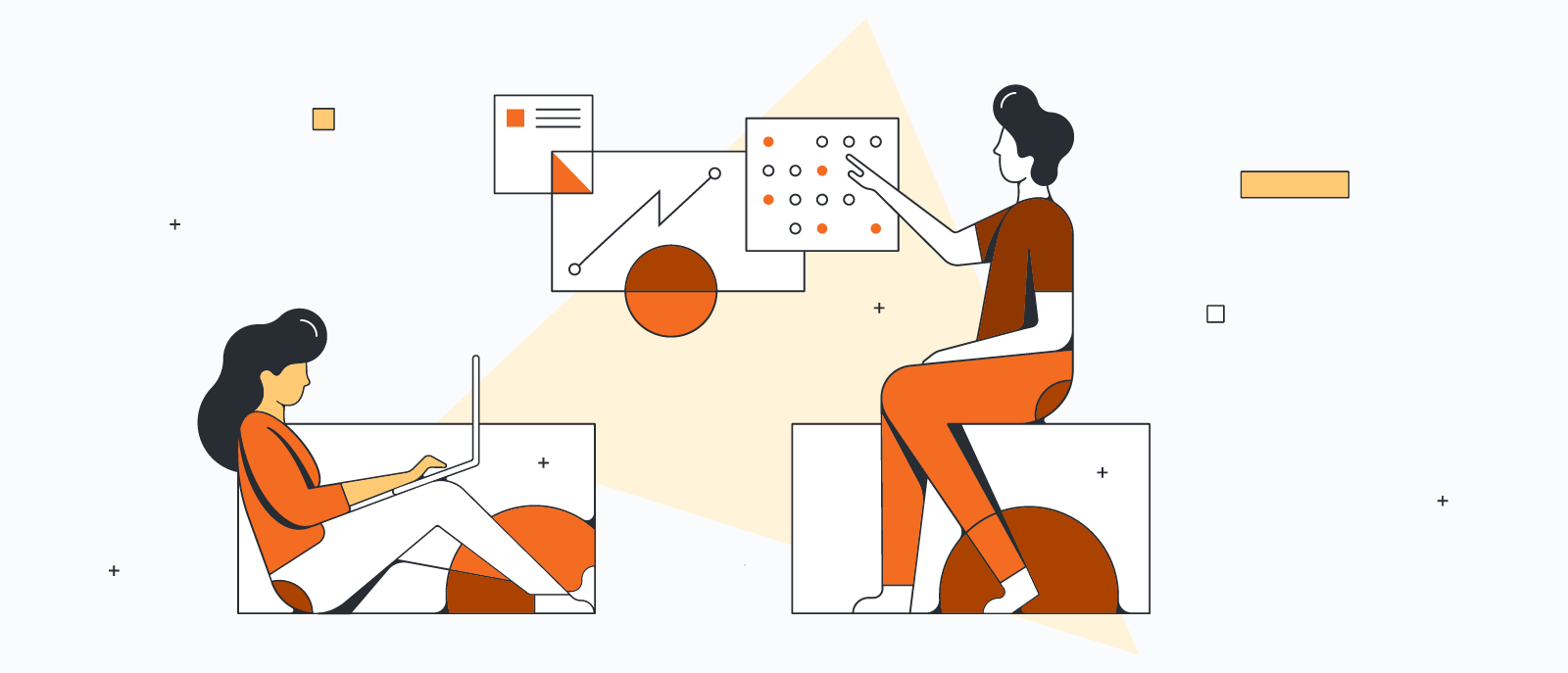
7 Alternativen zu Gantt Diagrammen
Lesedauer: etwa 6 Min.
Themen:
7 Alternativen zu Gantt-Diagrammen
Gantt-Diagramme kommen häufig als Projektplanungstools zum Einsatz, um Projektpläne zu verfolgen und die Abhängigkeiten zwischen Aufgaben zu visualisieren. Manche halten Gantt-Diagramme für ein unersetzliches Projektmanagement-Tool und investieren Tausende Euros in entsprechende Software.
Tatsächlich ist es aber so, dass Gantt-Diagramme eine Reihe erheblicher Schwächen mit sich bringen; ein Umstand, der die Suche nach alternativen Lösungen erforderlich macht, die den Anforderungen im Projektmanagement gerecht werden. Erfahren Sie mehr über die Nachteile von Gantt-Diagrammen und die besten Alternativen, die Sie bei Ihrem nächsten Projekt ausprobieren können.
Gantt-Diagramme im Projektmanagement
Das Gantt-Diagramm wurde im Jahr 1915 von Henry Gantt entwickelt. Es handelt sich um eine Art Balkendiagramm, das Aufgaben über einen bestimmten Zeitraum darstellt, um den Zeitplan eines Projekts zu veranschaulichen. Gantt-Diagramme werden häufig verwendet, um Abhängigkeiten zwischen Aufgaben hervorzuheben und das Projekt damit auf Kurs zu halten.
Doch das ist leichter gesagt als getan – und Gantt-Diagramme bringen beim Projektmanagement einige entscheidende Nachteile mit sich.
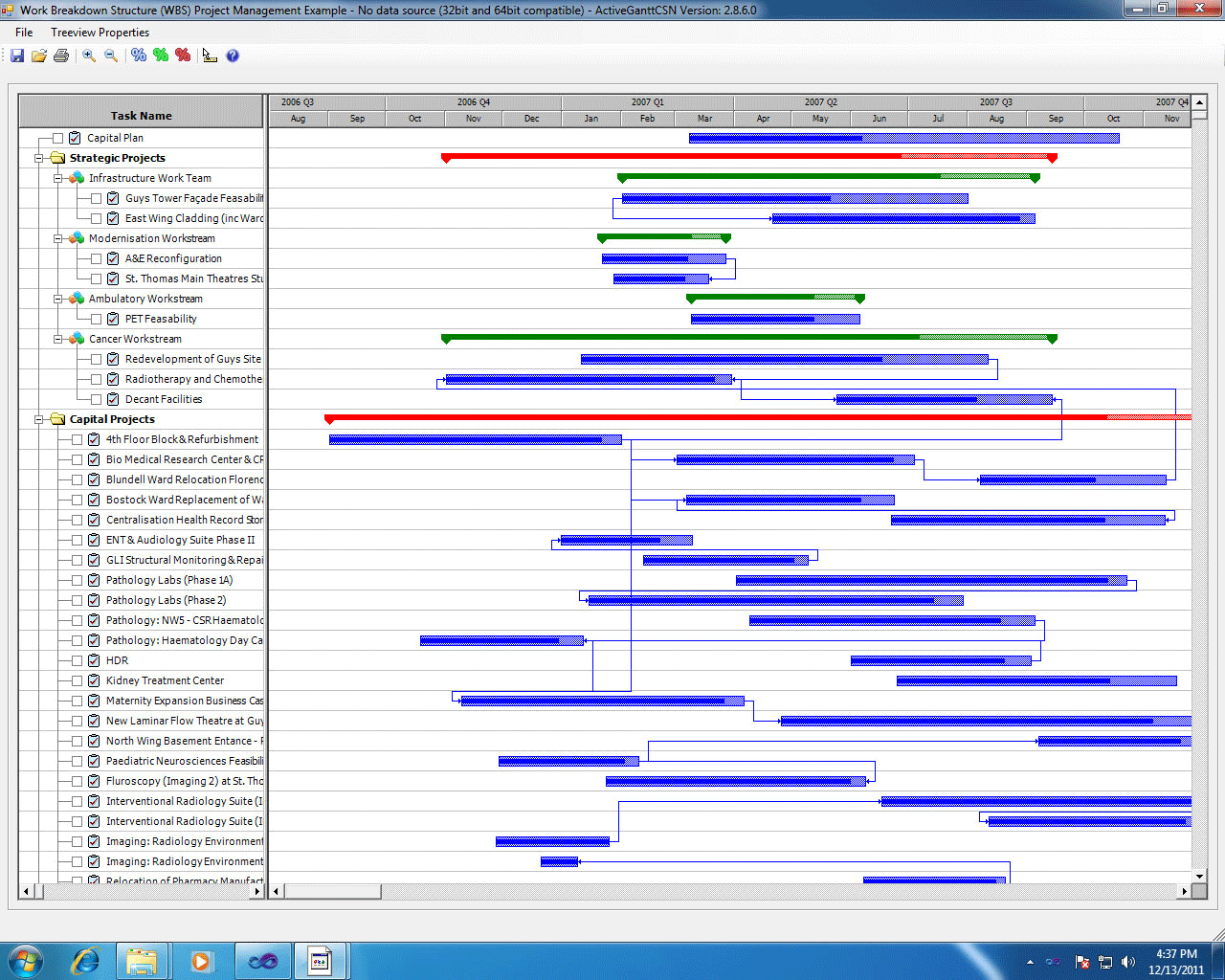
Nachteile von Gantt-Diagrammen beim Projektmanagement
- Gantt-Diagramme sind unübersichtlich und schwer zu verstehen. Haben Sie erst einmal Abhängigkeiten, Ressourcen, Meilensteine und Fristen hinzugefügt, sind Gantt-Diagramme alles andere als ein schöner Anblick. Für Beteiligte kann es so zur Herausforderung werden, Ihr Diagramm zu erfassen, ohne dabei Kopfschmerzen zu bekommen.
- Gantt-Diagramme sind unflexibel. Im Zeitalter des agilen Projektmanagements ergibt die Verwendung eines Diagramms, das umfangreiche Vorausplanung erfordert, wenig Sinn, wenn sich Ihre Pläne wahrscheinlich noch ändern werden.
- Gantt-Diagramme erfordern viel Aktualisierungsaufwand. In Anknüpfung an Punkt 2 ergibt sich ein weiterer Nachteil: Sobald es zu solchen Planänderungen kommt, nimmt die notwendige Anpassung Ihres Gantt-Diagramms viel Zeit in Anspruch und wird oft vernachlässigt. Aus diesem Grund sind Gantt-Projektpläne häufig nicht auf dem neuesten Stand und behindern eine effektive Teamkommunikation.
- Gantt-Diagramme bedeuten häufig teure Software. Wenn Sie Projektmanagement-Tools kaufen, um damit ausschließlich Gantt-Diagramme zu erstellen, könnten Sie durch die Nutzung von Alternativen jede Menge Zeit und Geld sparen.
- Gantt-Diagramme können nur bedingt gemeinsam erstellt, geteilt und gedruckt werden. In den meisten Fällen ist Projektmanagement-Software nur begrenzt oder sogar gänzlich ungeeignet, um Gantt-Diagramme in Zusammenarbeit zu erstellen. Sind Sie schließlich erstellt, lassen sie sich wiederum nur schwer drucken und freigeben.
Alternativen zu Gantt-Diagrammen für das Projektmanagement
Sollten Sie beim Lesen dieser Zeilen zustimmend mit dem Kopf genickt haben, dann ist es an der Zeit, alternative Diagramme für das Projektmanagement auszuprobieren.
Um Ihnen den Einstieg zu erleichtern, steht für jede dieser Optionen eine Vorlage zur Verwendung in Lucidchart zur Verfügung. In unserem webbasierten visuellen Arbeitsbereich können Sie ganz einfach professionelle Diagramme erstellen und mit Ihrem Team teilen, um in Echtzeit zusammenzuarbeiten.
1. Timeline zur Projektplanung
Eine Timeline zur Projektplanung zeigt die chronologische Abfolge von Ereignissen und verzichtet dabei auf die komplizierten Details eines Gantt-Diagramms. Timelines eignen sich für Besprechungen, die Beteiligten einen Gesamtüberblick verschaffen sollen, ohne sie dabei mit Teamaufgaben, Ressourcen und Abhängigkeiten zu überfordern.
Verwenden Sie diese Vorlage, um eine Projektmanagement-Timeline in Lucidchart zu erstellen. Sie sind leicht zu verstehen und es sind jederzeit Anpassungen möglich, wenn sich Ihre Pläne ändern. Geben Sie einfach das neue Start- und Enddatum im Menü für erweiterte Formen an und verschieben Sie dann Projektblöcke und Meilensteine per Drag-and-Drop entsprechend den geänderten Fristen.
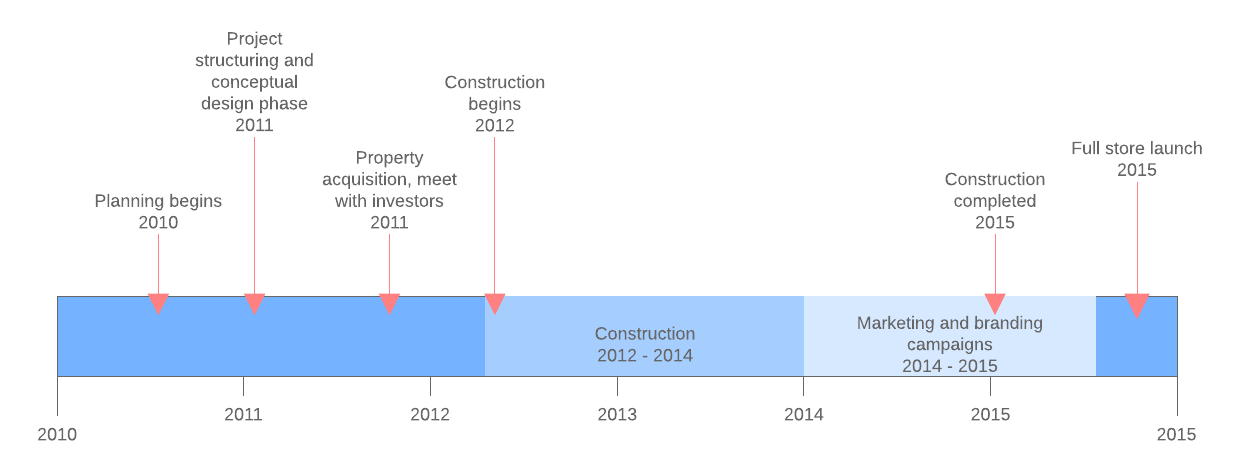
2. Projekt-Netzwerkdiagramm
Eine weitere Alternative zu Gantt-Diagrammen sind Projekt-Netzwerkdiagramme. Sie ermöglichen die Bestimmung des Projektumfangs und des kritischen Pfads Ihres Projekts. Der kritische Pfad ist der längste Pfad in Ihrem Diagramm, aus dem sich die Projektdauer ermitteln lässt. Mit Projekt-Netzwerkdiagrammen können Sie Abhängigkeiten verfolgen und Details wie Aufgabennummern und zugeordnete Ressourcen erkennen.
Manche Manager arbeiten nicht gern mit Netzwerkdiagrammen und der damit verbundenen Neuanordnung von Boxen und Pfeilen im Fall von Planänderungen. Lucidchart ermöglicht Ihnen jedoch die Freigabe von Diagrammen für alle Teammitglieder, sodass das Originaldokument sofort von ihnen aktualisiert werden kann, ohne dass sich ihre zugeschickten Überarbeitungen in Ihrem Posteingang häufen. Mit Projekt-Netzwerkdiagrammen als Alternative zu Gantt-Diagrammen bleibt Ihnen übermäßiger Papierkram erspart und Sie müssen nicht auf Programmflexibilität verzichten.
Projekt-Netzwerkdiagramme werden häufig als PERT-Diagramme bezeichnet, da sie in Kombination mit der Program Evaluation Review Technique verwendet werden. Erfahren Sie mehr über die Unterschiede zwischen PERT- und Gantt-Diagrammen im Projektmanagement.
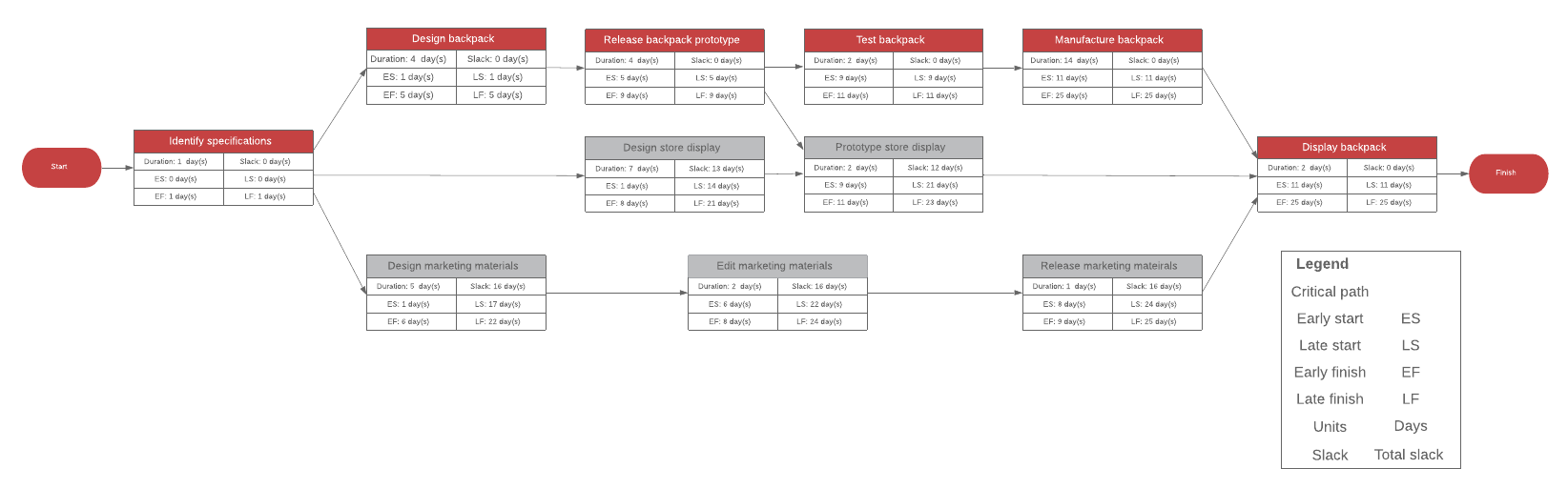
3. Kanban-Tafel
Kanban-Tafeln sind die optimale Lösung für Teams mit flexiblem Workflow. Wie bei Gantt-Diagrammen können Sie den Fortschritt der Aufgaben von Anfang bis Ende verfolgen, doch das Verschieben von Karten ist visuell besonders unkompliziert. Deshalb sind Kanban-Tafeln leicht verständlich und gut für die Kommunikation mit Kolleginnen und Kollegen geeignet.
Kanban-Tafeln können physisch oder virtuell erstellt werden. Virtuelle Tafeln eignen sich optimal für Teams, deren Mitglieder sich an unterschiedlichen Standorten befinden. Lucidchart ermöglicht Ihnen sogar die gemeinsame Planung von Sprints, da mehrere Redakteure in Echtzeit Karten zur Tafel hinzufügen können. Durch die Verwendung verschiedener Farben lassen sich zusätzliche Informationen wie der Projekttyp vermitteln.
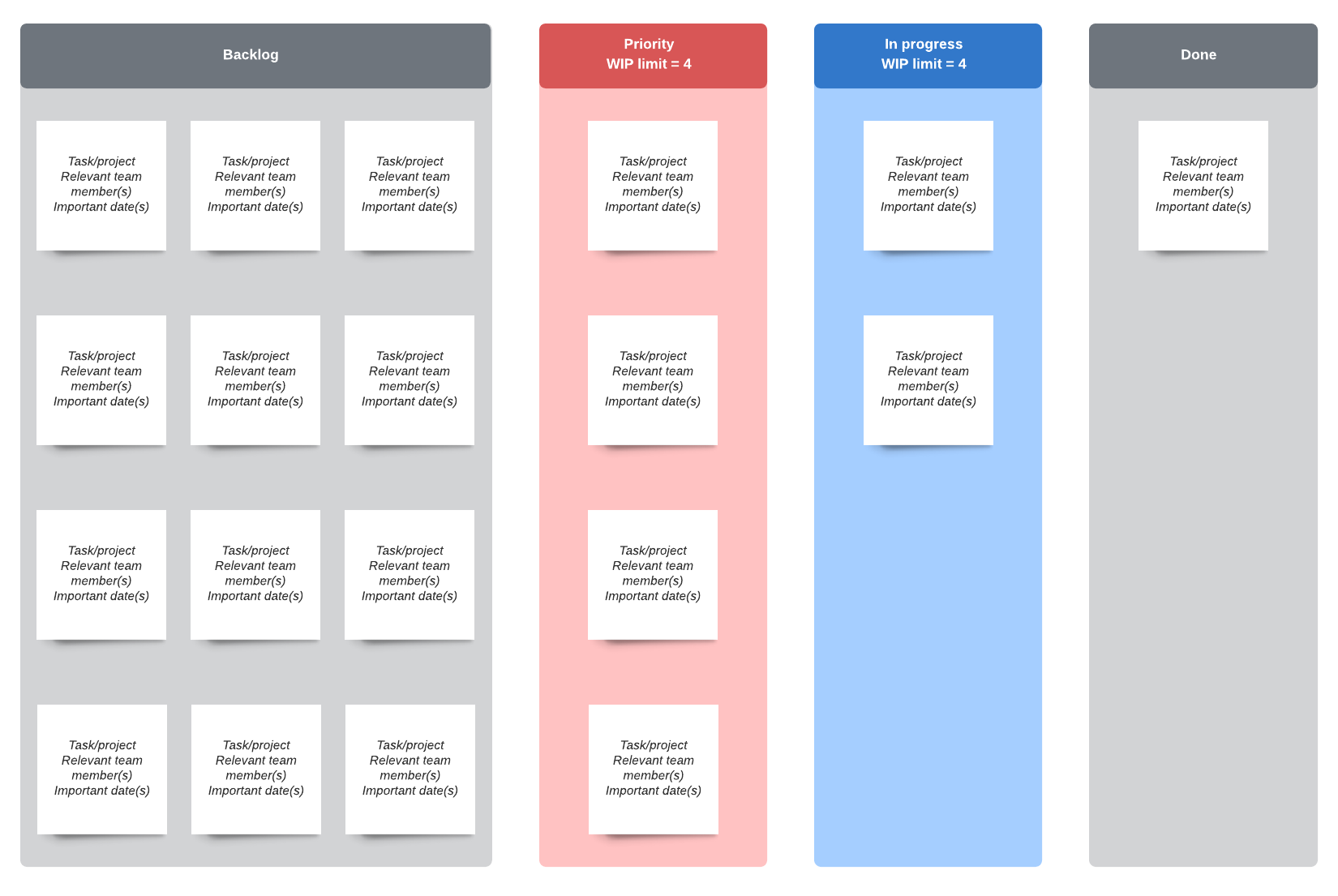
4. Scrum Board
Ähnlich wie bei einer Kanban-Tafel werden bei einem Scrum Board Projekte chronologisch nach Sprints organisiert. Dies ist ein sehr flexibles und anpassungsfähiges Format. Scrum Boards sind in horizontale oder vertikale Bereiche zur Nachverfolgung der Aufgaben eingeteilt, die in jedem Sprint erledigt werden müssen. Typische Beispiele für solche Bereiche sind „Zu erledigen“, „In Bearbeitung“, „Testphase“ und „Erledigt“. Aufgaben können zur Anpassung an die Timeline eines Sprints hinzugefügt oder entfernt werden.
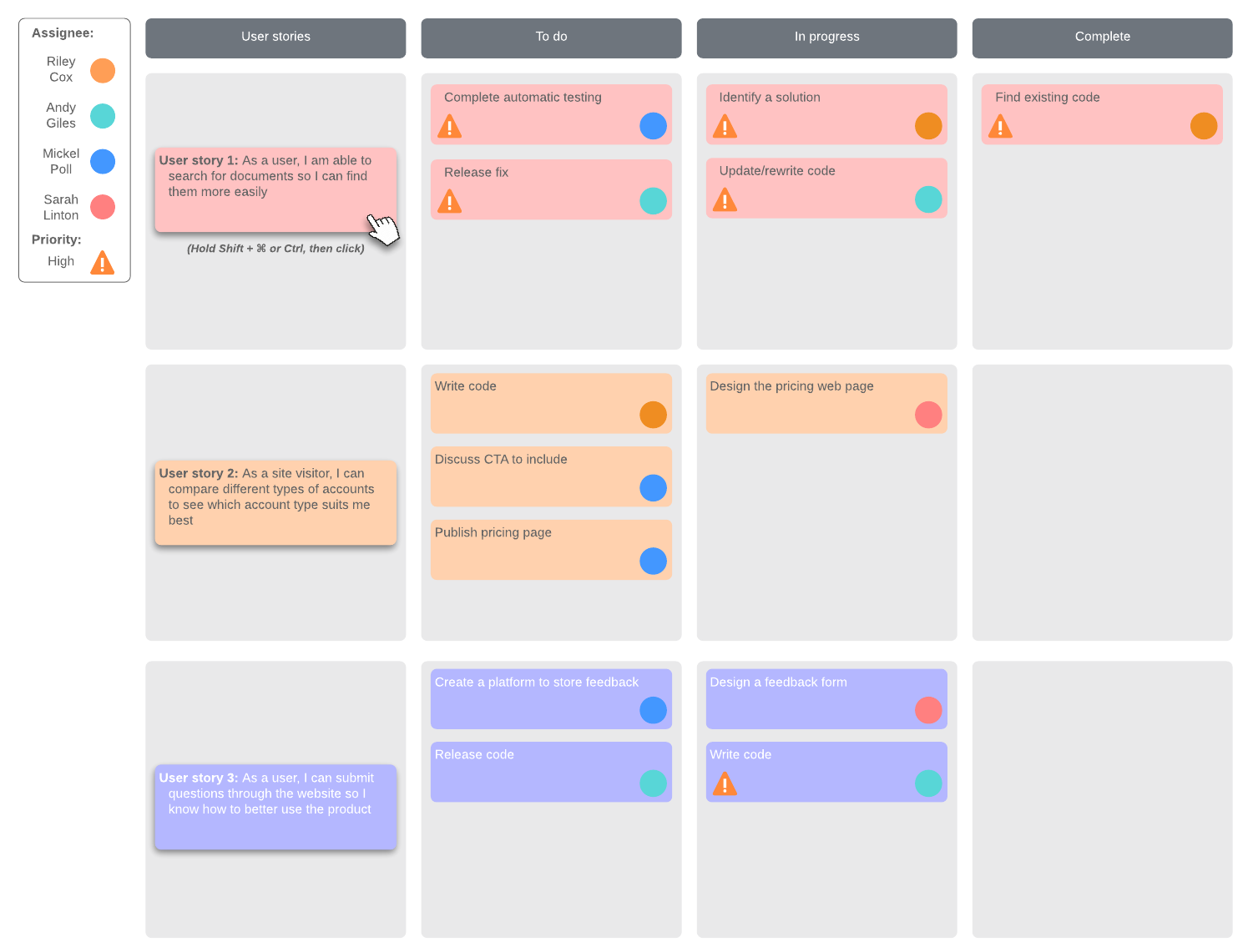
5. Funktionsübergreifendes Flussdiagramm
In funktionsübergreifenden Flussdiagrammen werden Verantwortungsbereiche zur Abgrenzung der Verantwortlichkeiten verschiedener Teams oder Gruppen verwendet. Damit werden Abhängigkeiten und Informations- oder Produkttransfers von einem Team zum anderen nachvollziehbar. Aus diesem Grund eignen sich diese Diagramme bei umfangreichen Projekten mit mehreren Teams hervorragend als Alternative zu Gantt-Diagrammen.
Sie können funktionsübergreifende Flussdiagramme noch detailreicher gestalten, indem Sie Ebenen für horizontale und vertikale Verantwortungsbereiche hinzufügen. Auf der einen Achse können Teams und auf der anderen die Zeit abgebildet werden, wie unten im Beispiel dargestellt. Sobald Sie Ihr Flussdiagramms in Lucidchart erstellt haben, wird es zur zentralen Informationsquelle für Ihr Projekt, indem Sie es für alle involvierten Teams und Beteiligten freigeben. Sie können sogar festlegen, wer es bearbeiten, kommentieren und anzeigen darf.
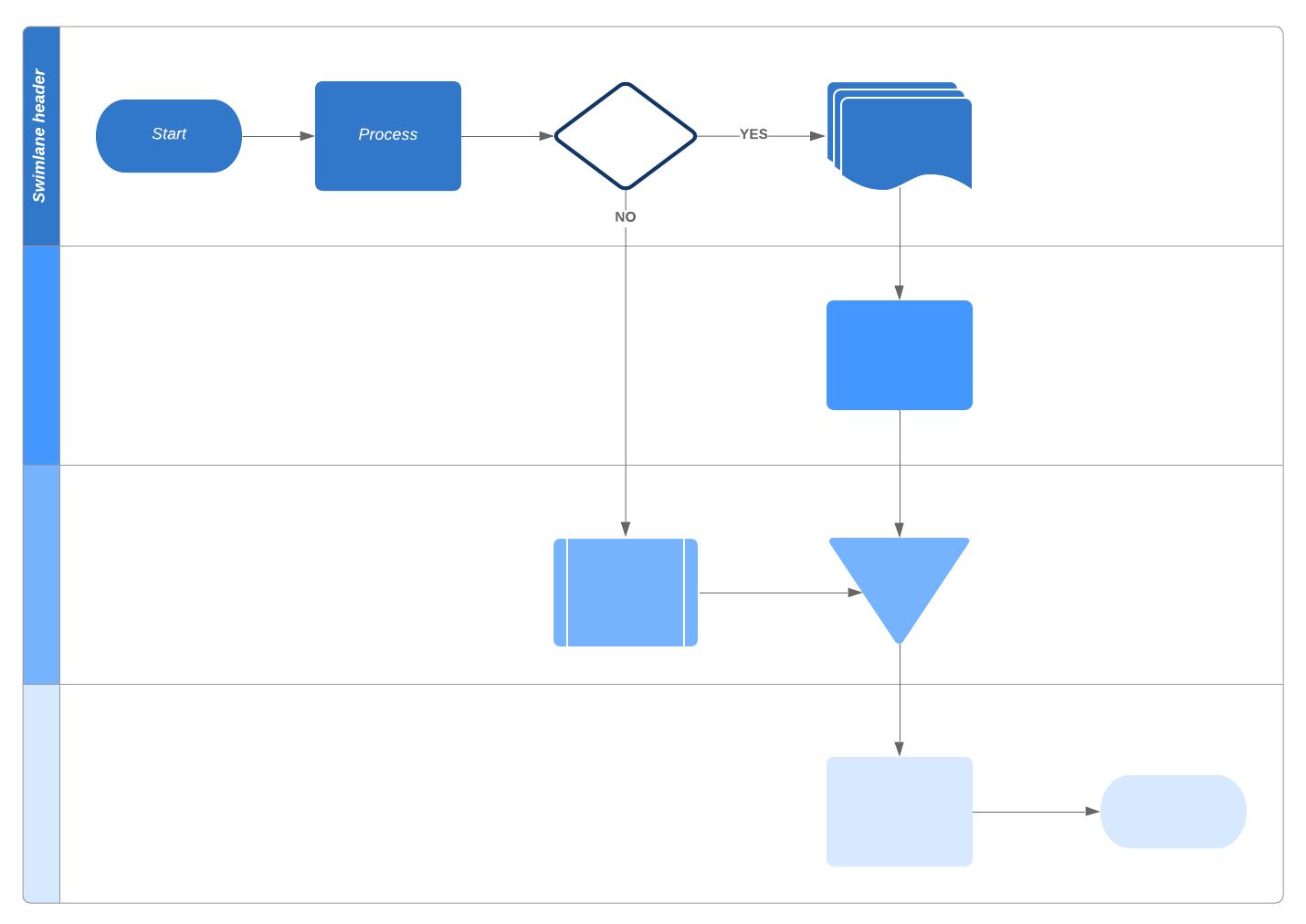
6. Checkliste
Einfacher als eine Checkliste geht es nicht. Wir haben alle schon einmal eine Checkliste benutzt, um zu Hause oder im Büro produktiver zu sein. Warum sollte man das nicht einmal mit dem ganzen Team ausprobieren? Sie können Checklisten einzeln verwenden oder an ein Projekt-Netzwerkdiagramm anhängen. So haben Sie gleichzeitig einen Gesamtüberblick und ganz konkrete Einträge für Maßnahmen.
Wenn Sie noch einen Schritt weiter gehen möchten, können Sie dynamische Formen in Lucidchart einsetzen und sich auf einen Blick anzeigen lassen, wie viele Aufgaben bereits erledigt wurden.
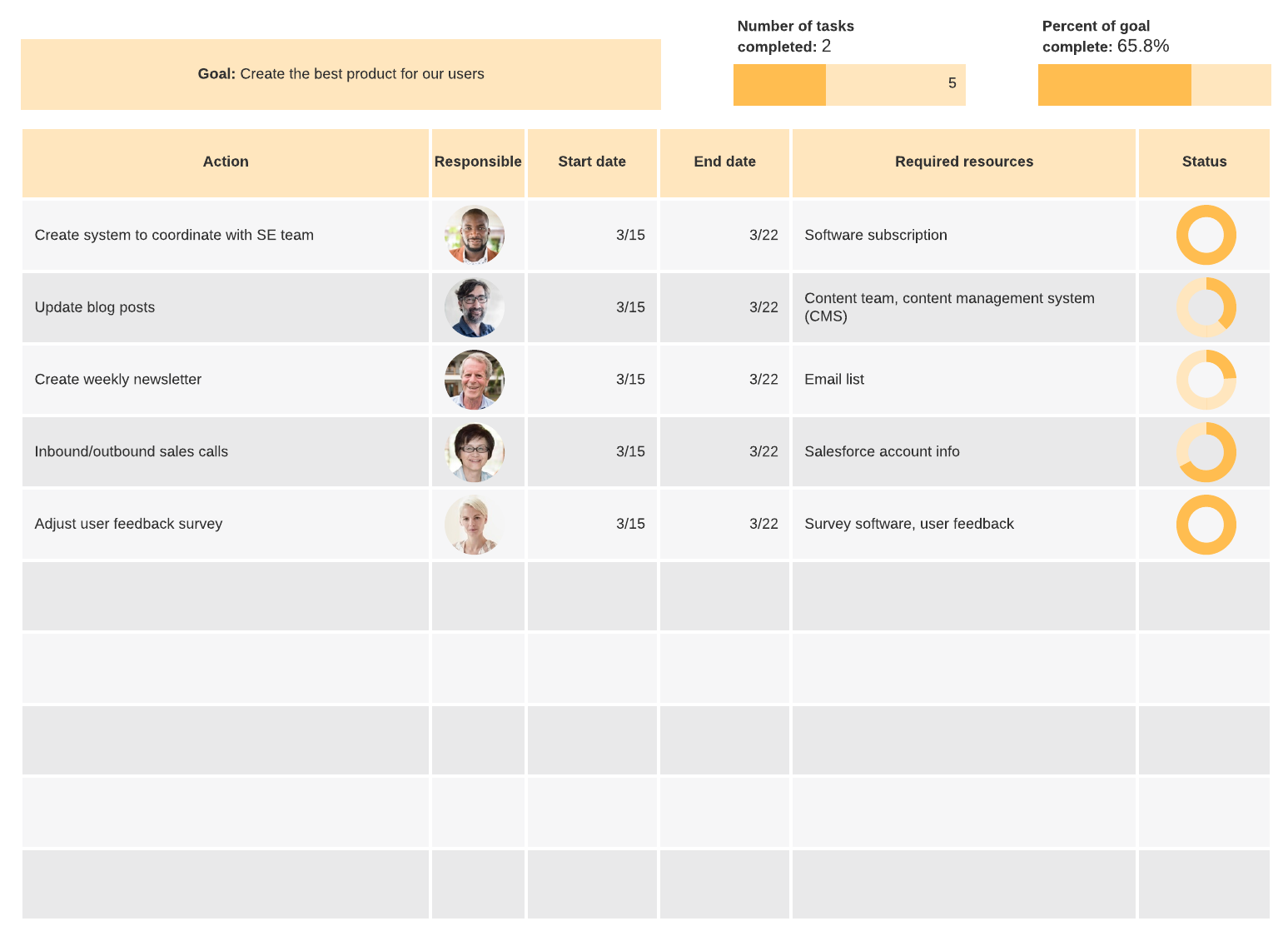
7. Einfaches Gantt-Diagramm
Wenn Ihnen ausschließlich die Komplexität von Gantt-Diagrammen beim Projektmanagement Probleme bereitet, könnte ein einfaches Gantt-Diagramm das Richtige für Sie sein. Sehen Sie sich die angepasste Version in Lucidchart an.
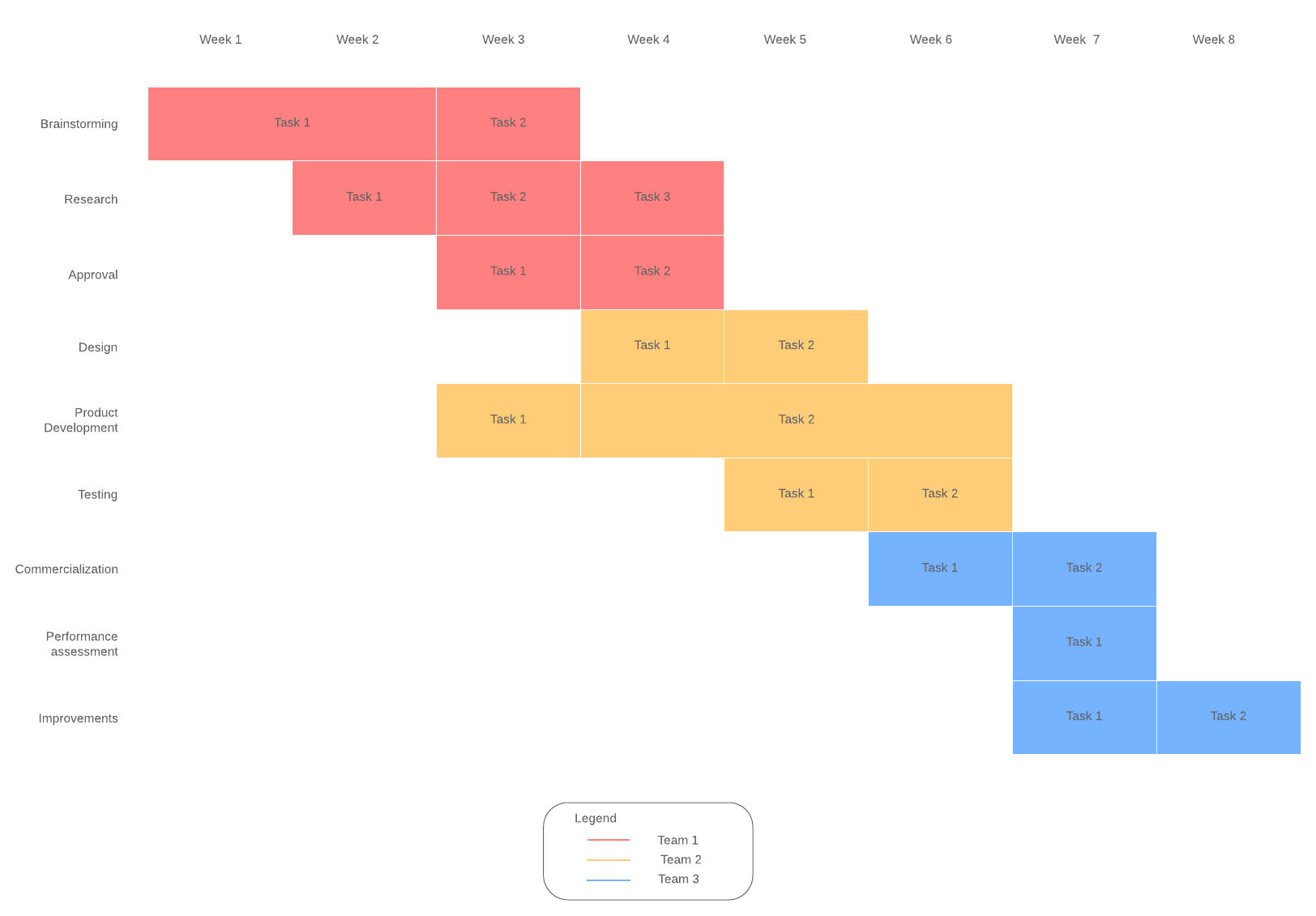
Gantt-Diagramme sind mitunter kompliziert, schwer zu verwalten und tragen nicht unbedingt zu effizienter Teamkommunikation oder flexibler Arbeitsweise bei. Probieren Sie diese Alternativen zu Gantt-Diagrammen aus, indem Sie oben auf die Vorlage klicken.
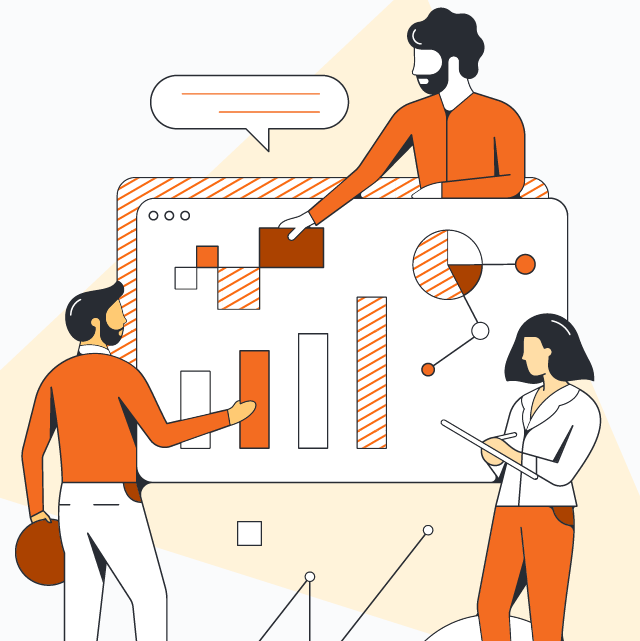
Melden Sie sich bei Lucidchart an, um Abhängigkeiten zu visualisieren und Projekte auf Kurs zu halten.
Jetzt registrierenÜber Lucidchart
Lucidchart, eine Cloud-basierte Anwendung für intelligente Diagrammerstellung, ist eine Kernkomponente der visuellen Kollaborationssuite von Lucid Software. Mit dieser intuitiven, Cloud-basierten Lösung können Teams in Echtzeit zusammenarbeiten, um Flussdiagramme, Mockups, UML-Diagramme, Customer Journey Maps und mehr zu erstellen. Lucidchart unterstützt Teams dabei, die Zukunft schneller zu gestalten. Lucid ist stolz darauf, dass Spitzenunternehmen auf der ganzen Welt seine Produkte nutzen, darunter Kunden wie Google, GE und NBC Universal sowie 99 % der Fortune 500. Lucid arbeitet mit branchenführenden Partnern wie Google, Atlassian und Microsoft zusammen. Seit seiner Gründung wurde Lucid mit zahlreichen Preisen für seine Produkte, Geschäftspraktiken und Unternehmenskultur gewürdigt. Weitere Informationen finden Sie unter lucidchart.com/de.
Verwandte Artikel
So erstellen Sie ein Gantt Diagramm in Excel
In diesem ausführlichen Leitfaden erfahren Sie Schritt für Schritt, wie Sie ein Gantt Diagramm in Excel erstellen können. Kostenlose Vorlagen sind inbegriffen!
Vorteile von einem PERT Diagramm gegenüber einem Gantt Diagramm
Was ist der Unterschied zwischen einem PERT Diagramm und einem Gantt Diagramm? Beide Tools können Ihre Projektmanagementprozesse verbessern. Erfahren Sie, wann Sie PERT und Gantt Diagramme verwenden und wie Sie diese erstellen.
